Как включить или отключить автоматический HDR в играх на Windows 11
К счастью для всех компьютерных геймеров, Windows 11 имеет встроенный Auto HDR. Эта функция была впервые представлена в 9-м поколении игровых консолей Microsoft, Xbox Series X и S, прежде чем она попала в Windows в качестве предварительной версии.
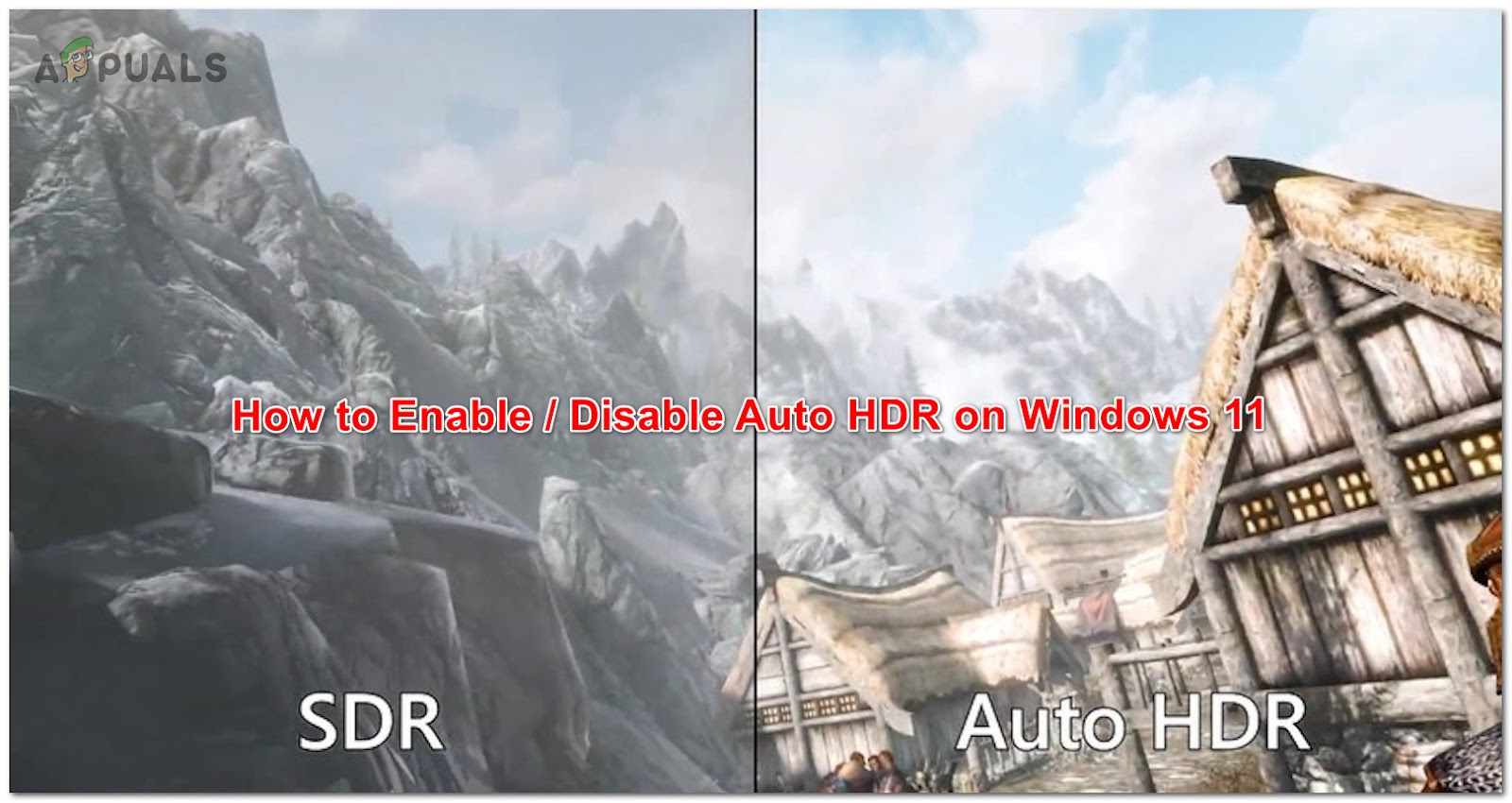 Включение или отключение Auto HDR в Windows 11
Включение или отключение Auto HDR в Windows 11
Программы для Windows, мобильные приложения, игры - ВСЁ БЕСПЛАТНО, в нашем закрытом телеграмм канале - Подписывайтесь:)
Что такое HDR?
HDR или High Dynamic Range – это функция, которая автоматически обновляет яркость и цвет вашего экрана, что очень полезно для игр, улучшая и делая графику более реалистичной.
Включите HDR, и вы сразу заметите лучшую яркость и лучшие цветовые возможности (если ваш дисплей поддерживает это).
HDR, в отличие от SDR (стандартный динамический диапазон), способен отображать гораздо более широкий диапазон цветов и больше деталей между белым и черным. SDR способен отображать детали только в яркой или темной части сцены, но не в обоих крайних точках одновременно.
Авто HDR против HDR
Подавляющее большинство игровых студий уже разрабатывают свои игры с учетом HDR, но Auto HDR от Microsoft использует игры DirectX 11 и DirectX1 12, которые мы НЕ разрабатывали для HDR, и автоматически расширяет диапазон цветов и яркости до HDR.
Auto HDR – это не технология, конкурирующая с HDR, а скорее цельная платформа, которая предоставит вам тот же вид HDR (более или менее) в играх, которые мы изначально не разрабатывали для этой технологии.
Хотя Auto HDR не будет соответствовать визуальным эффектам, которые вы получаете, когда играете в игру, изначально разработанную для HDR, это все же значительное улучшение по сравнению с SDR.
Как включить автоматический HDR в Windows 11
Теперь, когда вы понимаете, что такое Auto HDR и что он может сделать для ваших игр на вашем компьютере с Windows 11, давайте рассмотрим несколько методов, которые позволят вам включить или отключить эту функцию:
- Включение или отключение Auto HDR для игр через игровую панель Xbox
- Включение или отключение Auto HDR для игр через меню настроек
Оба приведенных ниже метода позволят вам добиться одного и того же, поэтому не стесняйтесь следовать тому, который вам удобнее всего:
Включение или отключение Auto HDR в Windows 11 (через Xbox Game Bar)
- Нажмите клавишу Window + G, чтобы открыть панель Xbox Game на вашем компьютере с Windows 11.
Примечание: имейте в виду, что если вы впервые открываете это приложение, вам потребуется выполнить некоторую первоначальную настройку. - На только что появившейся игровой панели щелкните значок шестеренки (значок настроек) с правой стороны панели.
 Открытие игровой панели
Открытие игровой панели - Затем нажмите «Игровые функции» в вертикальном меню слева, затем перейдите в правое меню и установите или снимите флажок «Использовать автоматический HDR» с поддерживаемыми играми, в зависимости от того, хотите ли вы включить или отключить автоматический HDR.
Включение или отключение Auto HDR в Windows 11 (через меню настроек)
- Нажмите клавишу «Пуск» Windows на клавиатуре, чтобы открыть меню «Пуск».
 Нажмите кнопку Пуск на вашем ПК.
Нажмите кнопку Пуск на вашем ПК. - Как только вы окажетесь в меню «Пуск», нажмите «Настройки» из списка доступных опций.
 Меню настроек Windows 11
Меню настроек Windows 11 - Как только вы окажетесь на экране настроек, нажмите «Система» в боковом меню слева.
 Откройте системное меню
Откройте системное меню - В меню «Система» выберите «Экран» в меню справа.
 Откройте вкладку Дисплей в настройках Windows 11.
Откройте вкладку Дисплей в настройках Windows 11. - Как только вы окажетесь в меню «Экран», найдите параметр «HDR» и щелкните по нему.
 Открытие меню HDR в Windows 11
Открытие меню HDR в Windows 11 - Затем найдите переключатель Auto HDR и включите или выключите его в зависимости от того, хотите ли вы отключить или включить эту опцию.
- После внесения изменений вы можете безопасно закрыть меню настроек, так как изменения вступят в силу немедленно.
Стоит ли включать HDR в Windows 11?
Представим, что вы играете в игру, в которой у входа есть яркая веранда.
С SDR вы будете видеть только детали ярких цветов, в то время как детали относительно тени будут потеряны.
Но с HDR вы получаете полный спектр света, а также расширенный диапазон цветов и яркости, что делает изображение более реалистичным и захватывающим.
Примечание. Если у вас нет дисплея, поддерживающего динамический диапазон, вы не получите полноценного качества HDR.
Программы для Windows, мобильные приложения, игры - ВСЁ БЕСПЛАТНО, в нашем закрытом телеграмм канале - Подписывайтесь:)

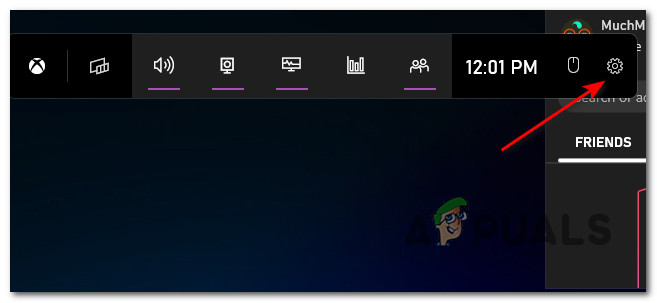 Открытие игровой панели
Открытие игровой панели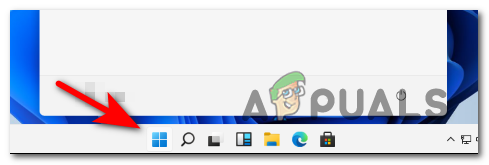 Нажмите кнопку Пуск на вашем ПК.
Нажмите кнопку Пуск на вашем ПК.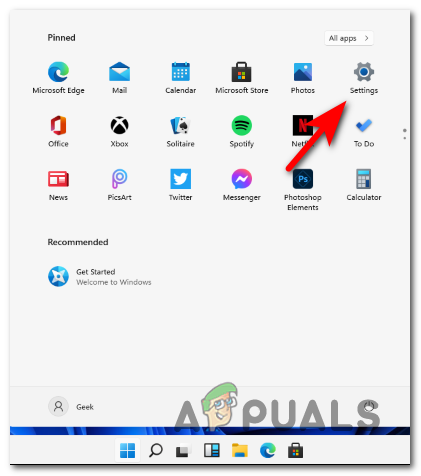 Меню настроек Windows 11
Меню настроек Windows 11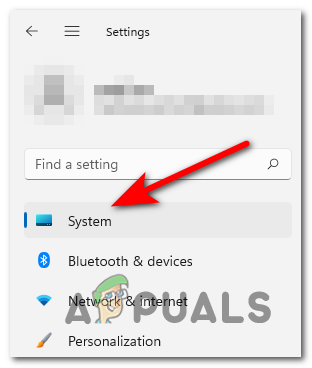 Откройте системное меню
Откройте системное меню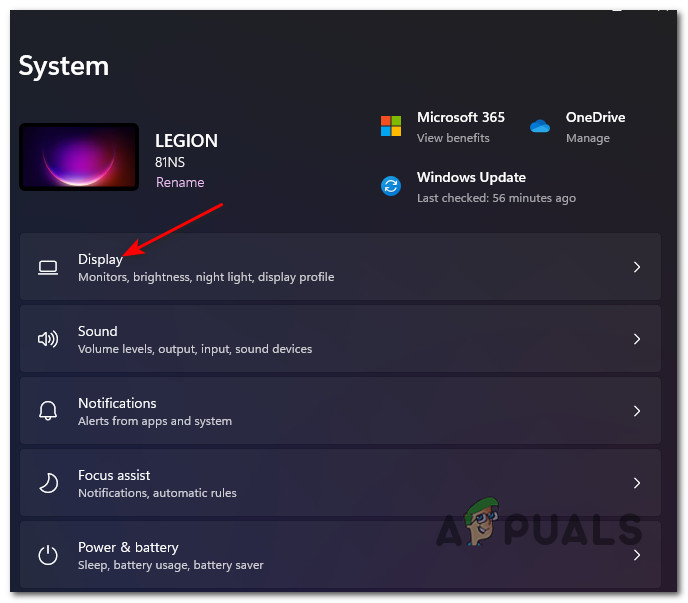 Откройте вкладку Дисплей в настройках Windows 11.
Откройте вкладку Дисплей в настройках Windows 11.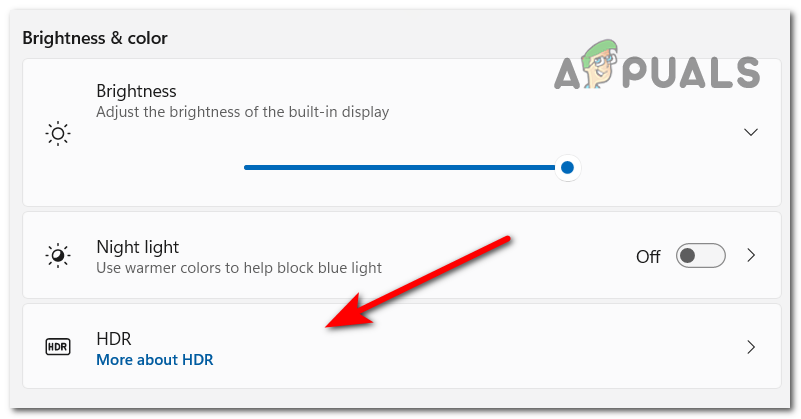 Открытие меню HDR в Windows 11
Открытие меню HDR в Windows 11